إعدادات البحث
يتيح لك العثور على اسم ميزة عبر جميع علامات التبويب في نافذة الإعدادات. يؤدي اختيار النتائج إلى فتح علامة التبويب ذات الصلة تلقائيًا، مما يساعدك على تحديد الخيارات بسرعة أكبر.
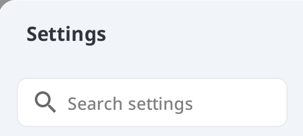
عام
يوفر خيارات لإعداد النظام بشكل عام.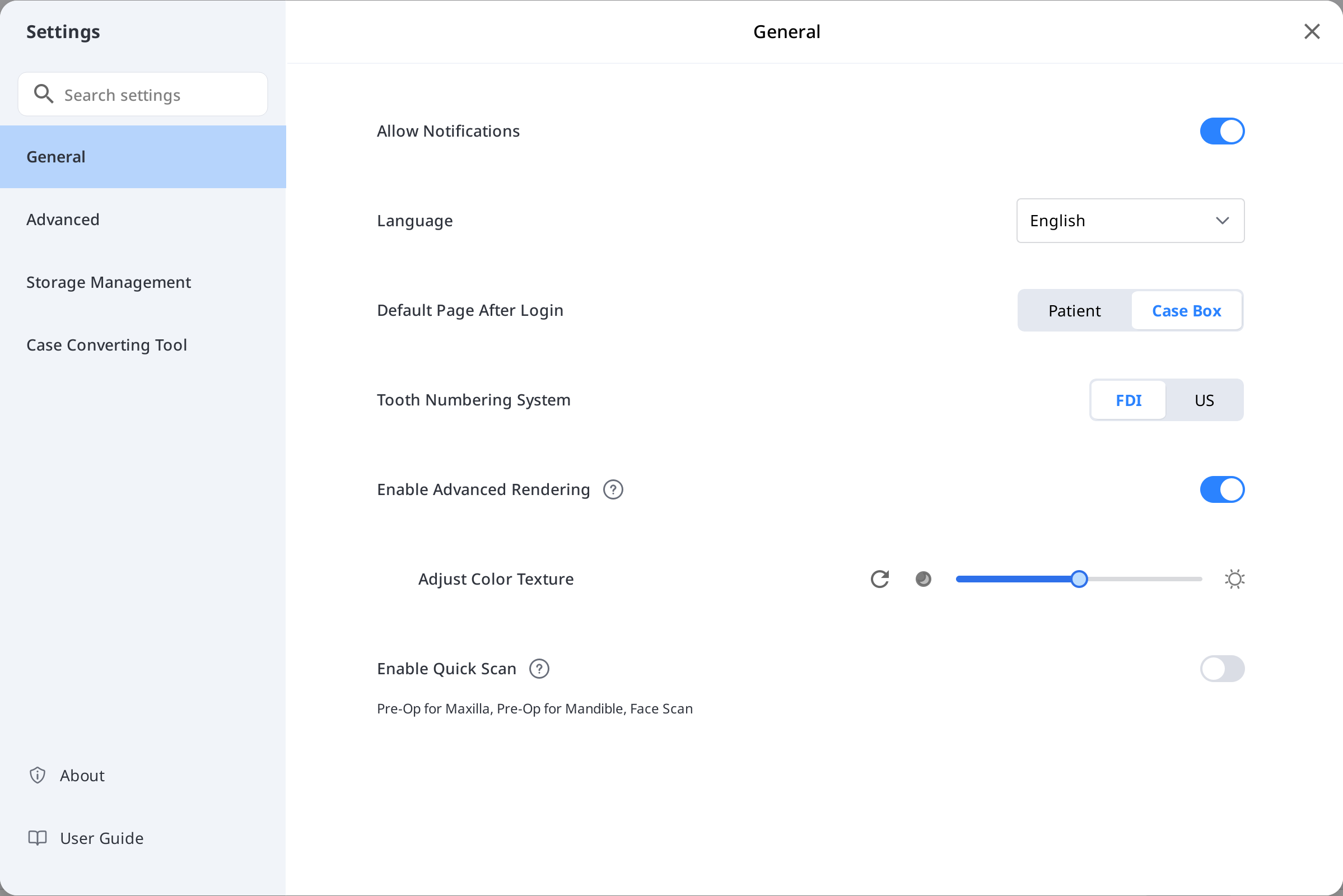
اللغة | حدد لغة البرنامج. | |
نظام ترقيم الأسنان | حدد نظام ترقيم الأسنان بين FDI و US. | |
السماح بالإشعارات | عند التحديد، ستتلقى إشعارات بتحديثات البرنامج. | |
تمكين المسح الضوئي السريع | اختر ما إذا كنت تريد أن تظهر مراحل المسح أدناه تلقائيًا في Medit Scan for Clinics دون الحاجة إلى ملء معلومات النموذج.
| |
تمكين المعالجة المتقدمة | المعالجة المتقدمة | عند التحديد، يتم عرض النموذج ثلاثي الأبعاد في عرض أكثر حيوية وواقعية. |
ضبط نسيج اللون | ضبط سطوع النموذج الثلاثي الأبعاد. * قد تختلف الألوان الناتجة قليلاً عن Medit Link عندما تفتح نفس البيانات باستخدام برامج أخرى. | |
الصفحة الافتراضية بعد تسجيل الدخول | حدد القائمة الافتراضية التي سيتم عرضها عند بدء تشغيل البرنامج.
| |
متقدم
قم بتكوين خيارات متقدمة مثل وكيل الشبكة والتطبيق الافتراضي وإعدادات مشاركة التجربة.
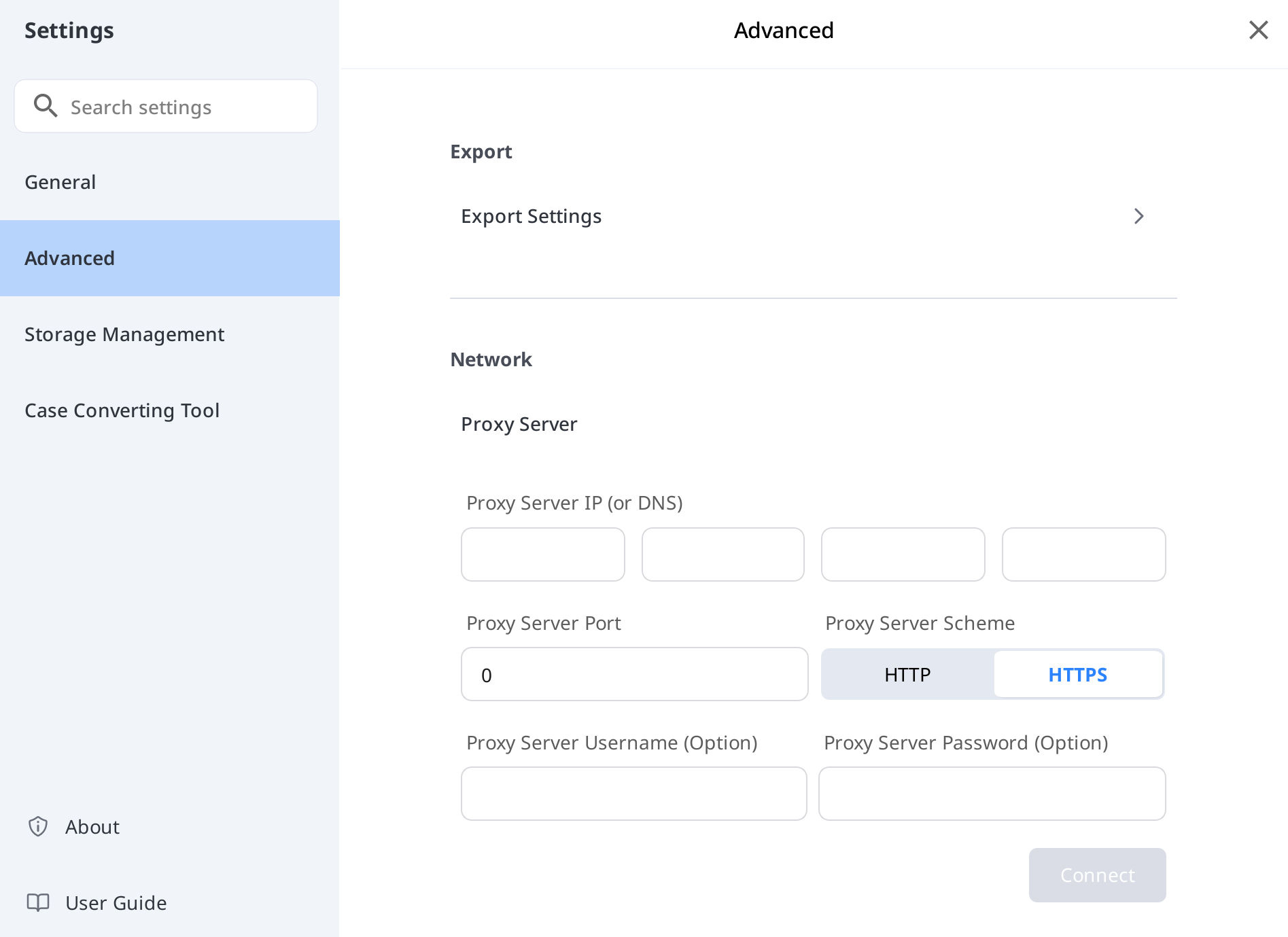
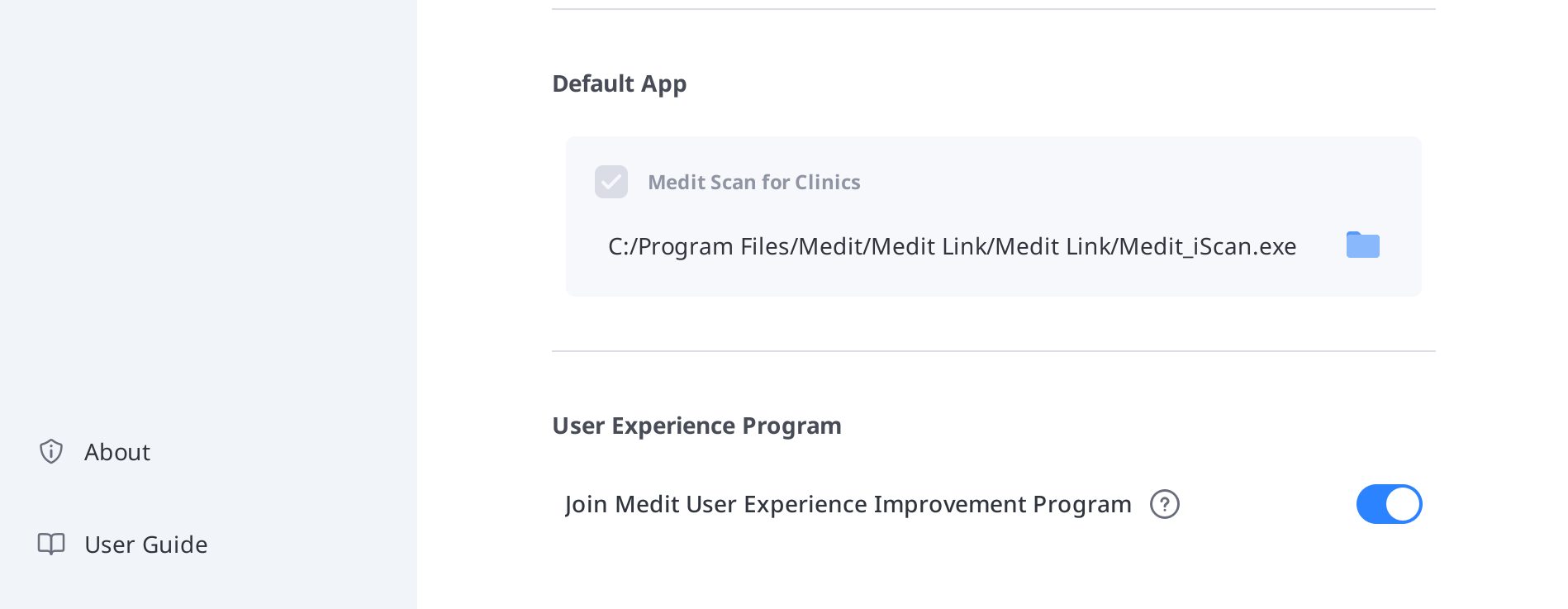
التصدير - إعدادات التصدير
اضبط كيفية تصدير الملفات من Medit Link.
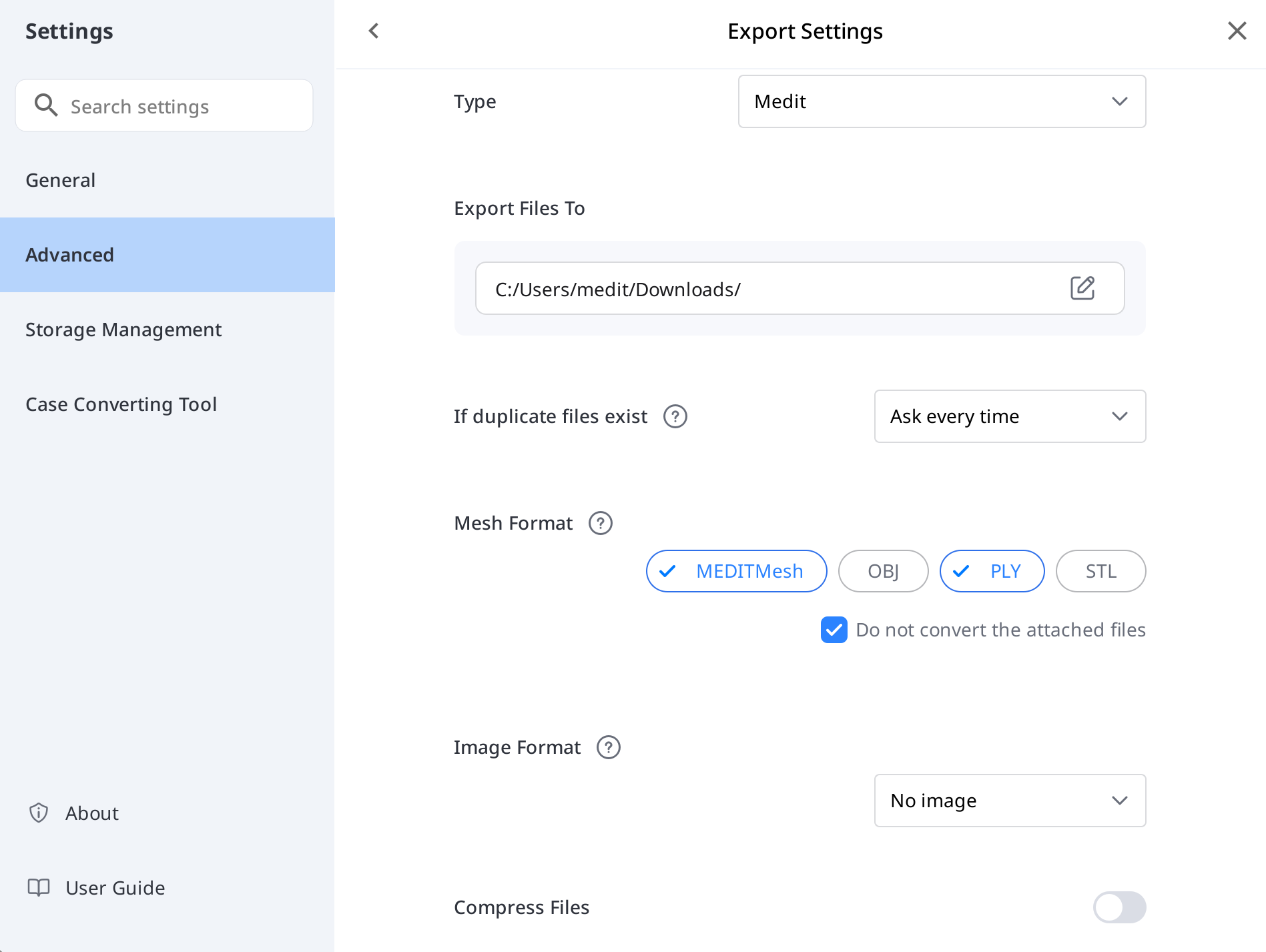
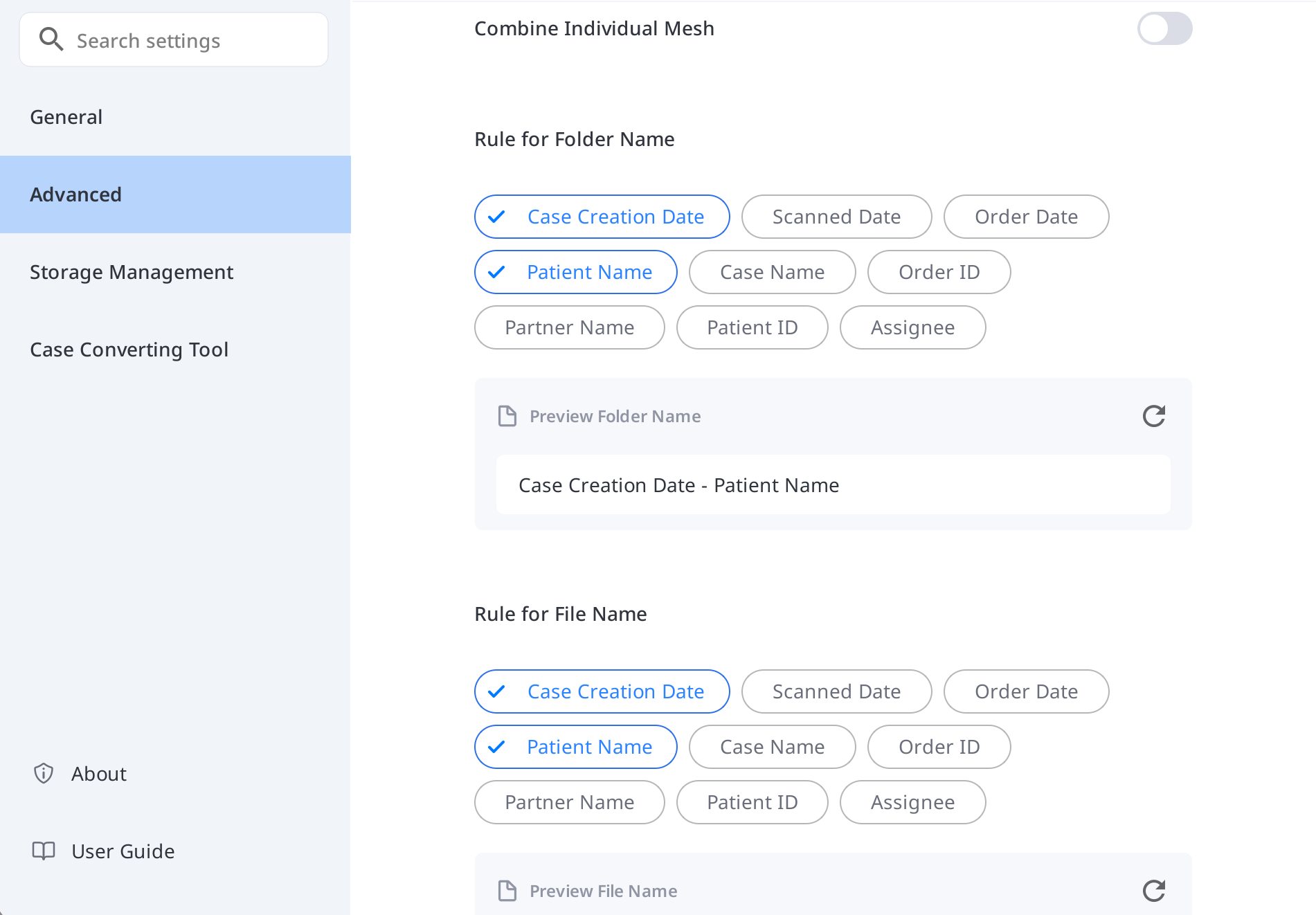
النوع | حدد برنامج CAD الذي تريد استخدامه للتصميم. |
تصدير الملفات إلى | حدد المسار الذي تريد تخزين النتائج فيه. |
في حالة وجود ملفات مكررة | اختر الإجراء الافتراضي لحالات وجود نفس اسم المجلد أو الملف في المسار الهدف.
|
صيغة الشبكة | حدد تنسيق ملف الشبكة النهائي. |
عدم تحويل الملفات المرفقة | عند التمكين، سيتم تصدير الملفات المرفقة بتنسيقاتها الأصلية دون تحويلها. |
تنسيق الصورة | حدد تنسيق ملفات الصور المصدرة. |
الضغط & الجمع | ضغط الملفات: ضغط جميع النتائج في ملف واحد. دمج شبكة فردية: دمج جميع النتائج للفك العلوي أو الفك السفلي في ملف واحد. عند استخدام بعض البرامج التي لا يمكنها استيراد ملفات متعددة أو العمل بها، يمكنك دمجها في ملف واحد للعمل داخل تلك البرامج. |
قواعد اسم المجلد | حدد قواعد إنشاء اسم مجلد عند تصدير الملفات. يمكن استخدام المعلومات أدناه لتعيين القاعدة.
|
قواعد اسم الملف | تحديد القواعد لاسم الملف الذي تم تصديره. يمكن استخدام المعلومات أدناه لتعيين القاعدة.
|
الشبكة - خادم وكيل الشبكة
قم بتعيين خادم وكيل لـ Medit Link باستخدام عنوان IP مخصص ورقم منفذ وبيانات اعتماد اختيارية.
التطبيق الافتراضي
إدارة البرامج التي تدعم الدمج في Medit Link.
يمكنك توصيل البرامج التالية:
حساب العيادة | حساب المختبر | |
|---|---|---|
برنامج المسح الضوئي | Medit Scan for Clinics | Medit Scan for Clinics |
🔎🔎ملاحظة
لا يتوفر دمج الخدمات التالية لMedit Link على Mac.
Medit Scan for Labs
برنامج تجربة المستخدم
قم بتمكين هذا الخيار للمساعدة في تحسين منتجات Medit من خلال مشاركة بيانات الاستخدام المجهولة.
إدارة التخزين - نظرة عامة & التنظيف
يوفر هذا القسم تفصيلاً مرئياً لاستخدامات التخزين السحابي والمحلي. يساعدك على فهم كيفية استخدام مساحة التخزين لديك وأنواع الملفات التي تستهلك أكبر مساحة. انقر على "تفريغ مساحة" لحذف الملفات غير الضرورية من التخزين السحابي أو المحلي ضمن النطاق الزمني المحدد. 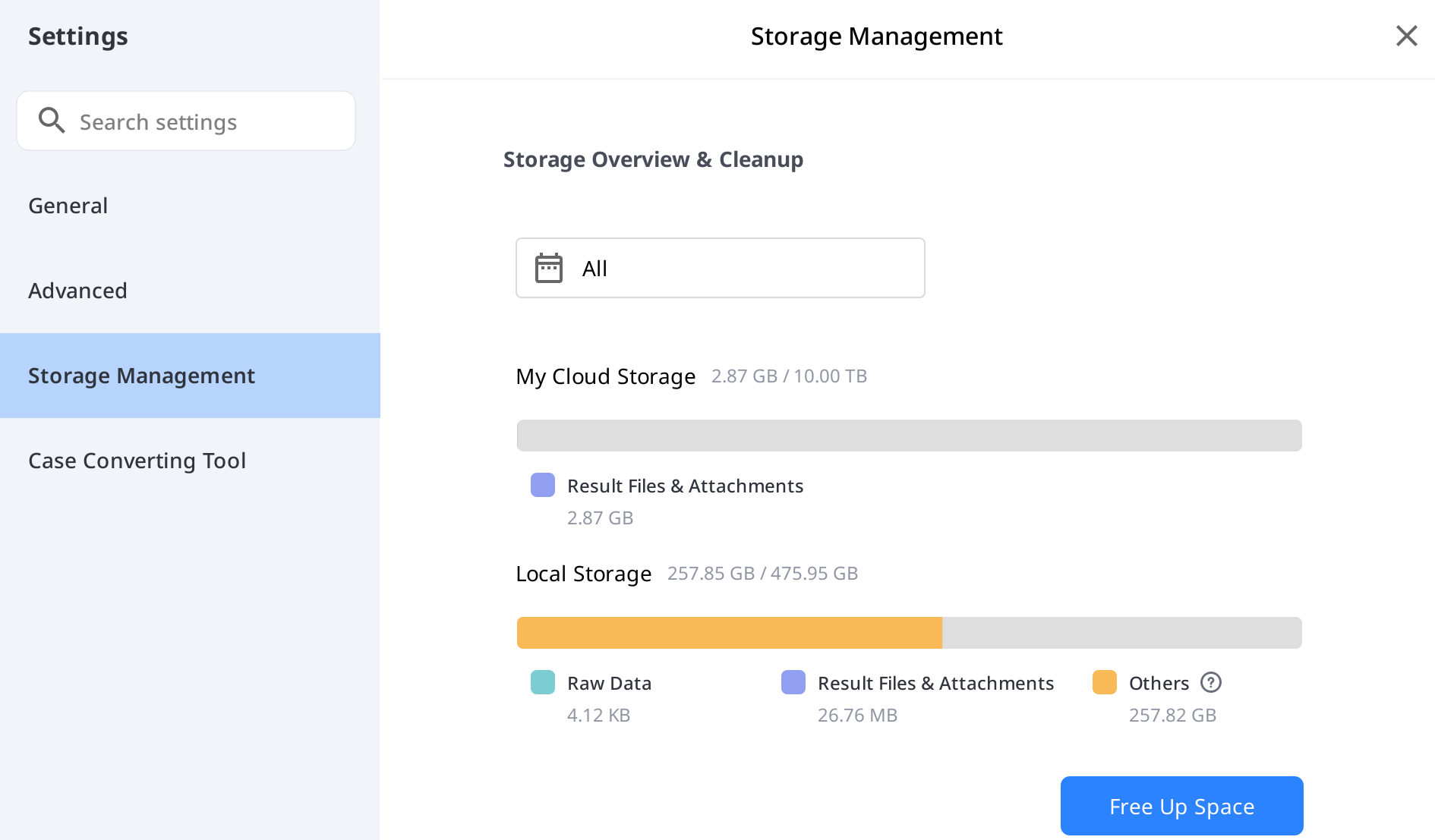
الفترة المُحدَّدة
قم بتعيين الفترة المحددة لحذف البيانات التي تم إنشاؤها ضمن الإطار الزمني أدناه:
الكل: عرض جميع الملفات التي تم إنشاؤها منذ 1 يناير 2018، بغض النظر عن النطاق الزمني المحدد.
نطاق مخصص: حدد تاريخ بدء (ليس قبل 1 يناير 2018) وتاريخ انتهاء لفلترة الملفات.
اليوم: الملفات التي تم إنشاؤها أو تعديلها في اليوم الحالي فقط..
الأمس: الملفات التي تم إنشاؤها أو تعديلها قبل يوم واحد من اليوم.
آخر 7 أيام: الملفات التي تم إنشاؤها أو تعديلها في آخر 7 أيام، بما في ذلك اليوم.
آخر 30 يوماً: الملفات التي تم إنشاؤها أو تعديلها في آخر 30 يوماً، بما في ذلك اليوم.
الشهر الحالي: الملفات التي تم إنشاؤها أو تعديلها خلال الشهر الحالي.
الشهر السابق: الملفات التي تم إنشاؤها أو تعديلها خلال الشهر السابق.
إدارة التخزين - الإعدادات المتقدمة
مسار المجلد | حدد مجلدًا لتخزين نتائج البيانات التي تم إنشاؤها في Medit Link والبرامج المتصلة. | |
مجلد تثبيت التطبيقات | حدد مسار التثبيت لـ Medit Apps والتطبيقات الشريكة المتوفرة في الـ App Box. | |
النسخ الاحتياطي التلقائي | قم بتمكين هذا الخيار لنسخ بياناتك الممسوحة ضوئيا احتياطيًا تلقائيًا إلى السحابة دون استخدام حصة التخزين السحابية الخاصة بك. | |
أداة تحويل الحالة
يمكنك نقل الحالات بين الحسابات المختلفة عن طريق تصدير الحالات الموجودة بالحساب أو استيراد الحالات المصدرة من حسابات أخرى.
تصدير الحالة
تصدير حالات الحساب الذي تم تسجيل الدخول إليه حاليًا إعلى جهاز الكمبيوتر المحلي.
افتح Medit Link وانقر على أيقونة الإعدادات.
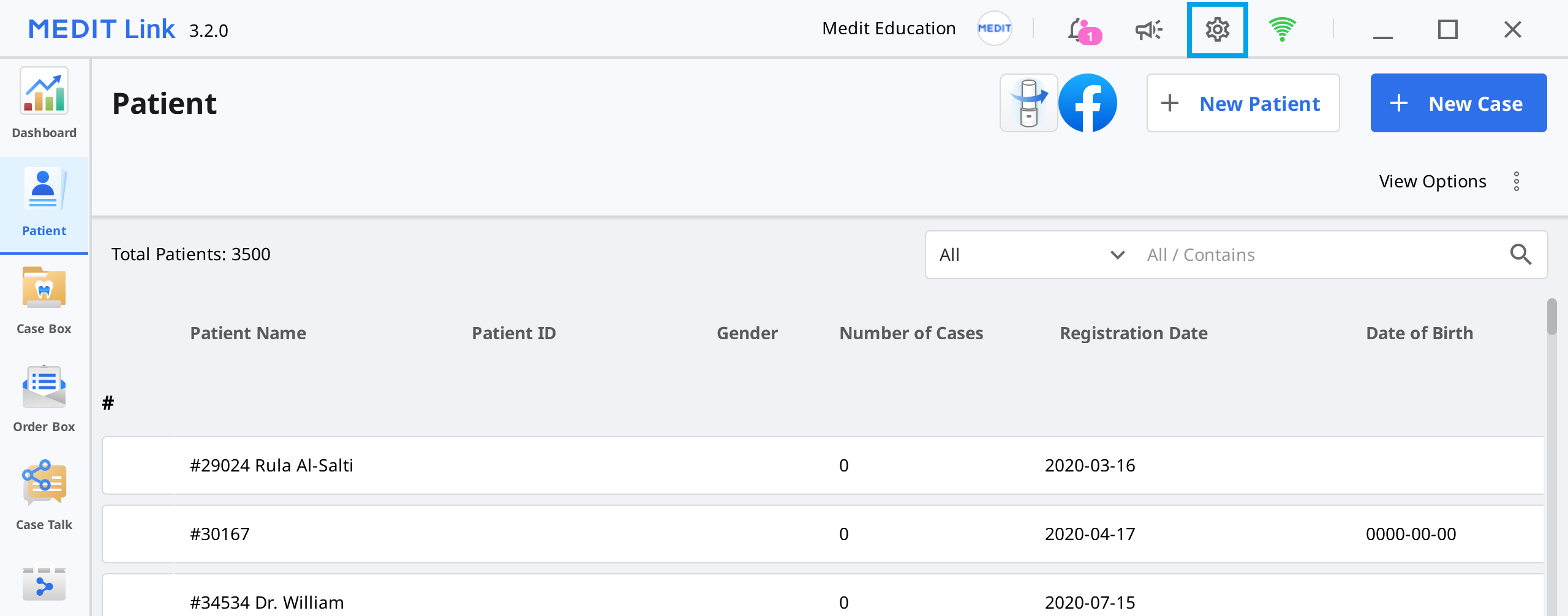
اختر "أداة تحويل الحالة" في القائمة على الجانب الأيسر.
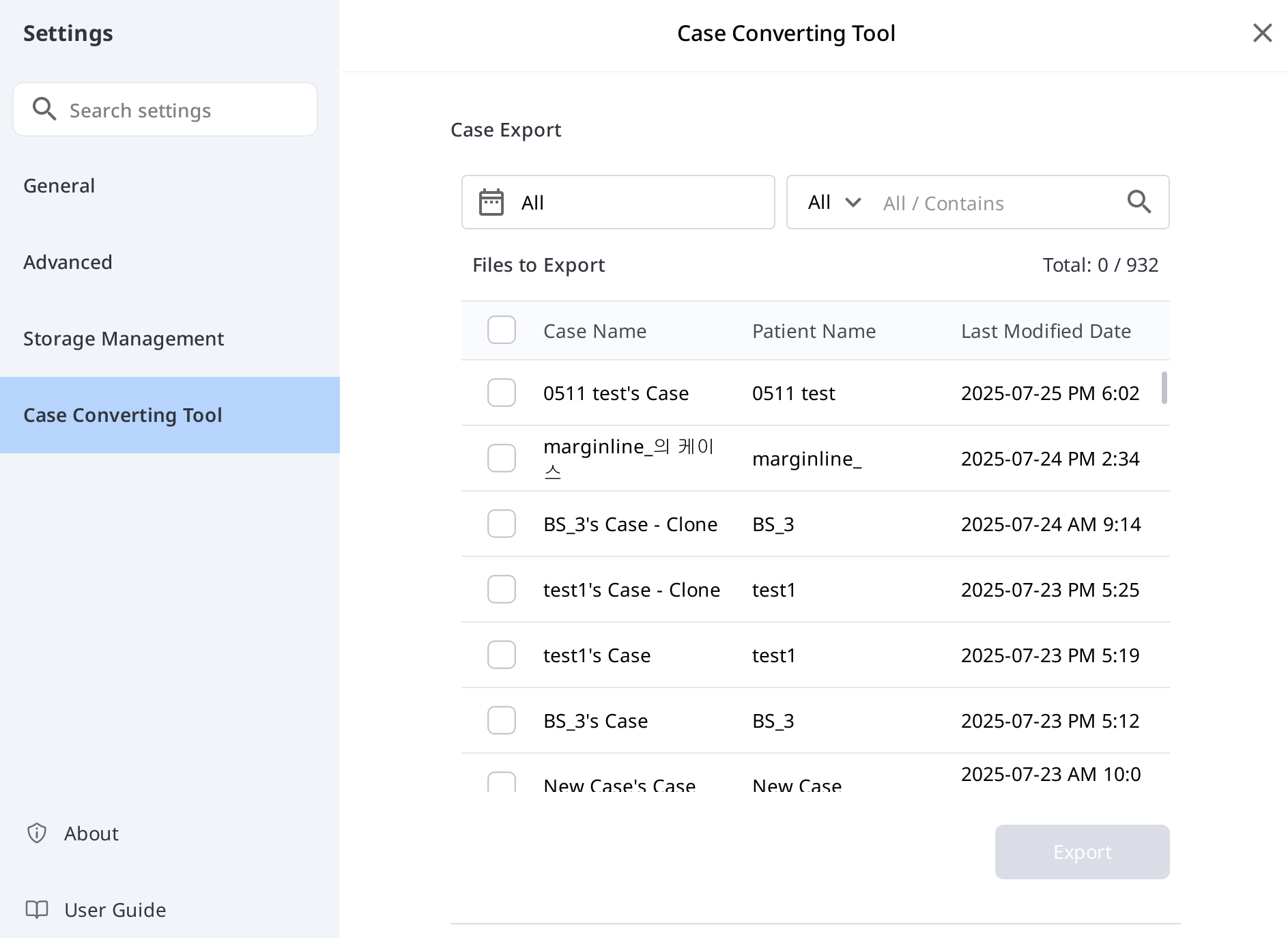
في قسم تصدير الحالات، قم بتعيين فترة أو ابحث عن الحالات المراد تصديرها إذا لزم الأمر.
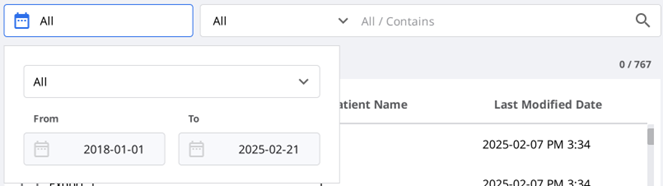
اختر الحالات التي تريد تصديرها من القائمة الموجودة في قسم "الملفات المراد تصديرها".
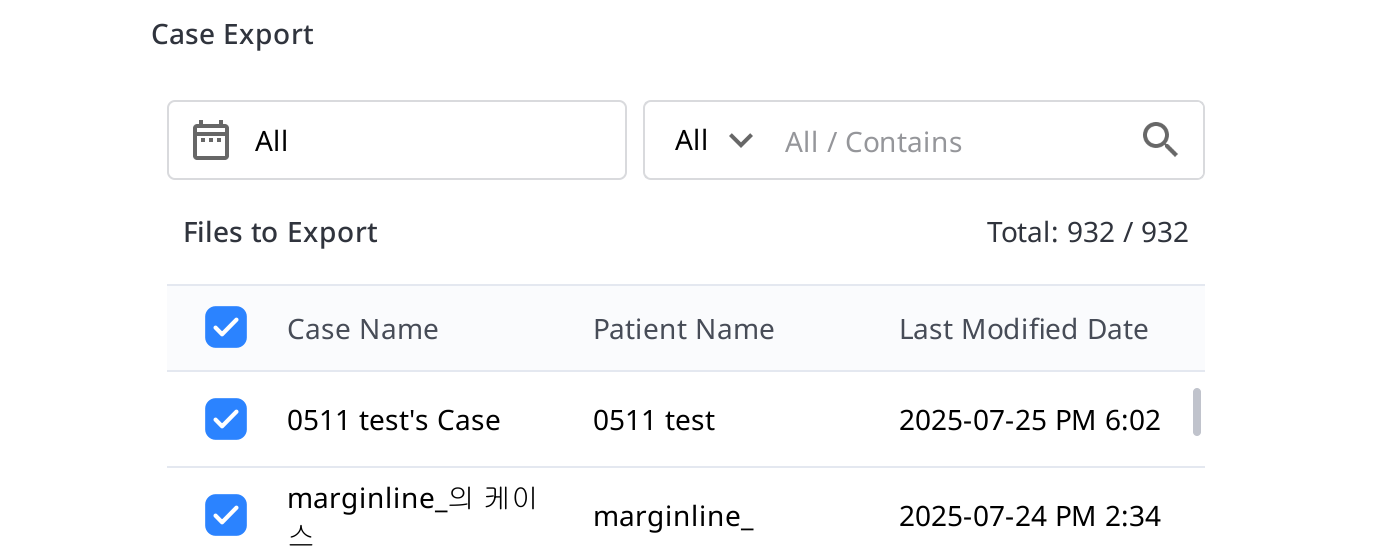
قم بتعيين اسم الملف عن طريق تعديل اسم الحالة في حقل اسم الملف.
قم بتعيين المجلد الوجهة لتصدير الحالات المختارة.
انقر على "تصدير."
انقر على "نعم" لفتح المجلد الذي تم تصدير الملف إليه.
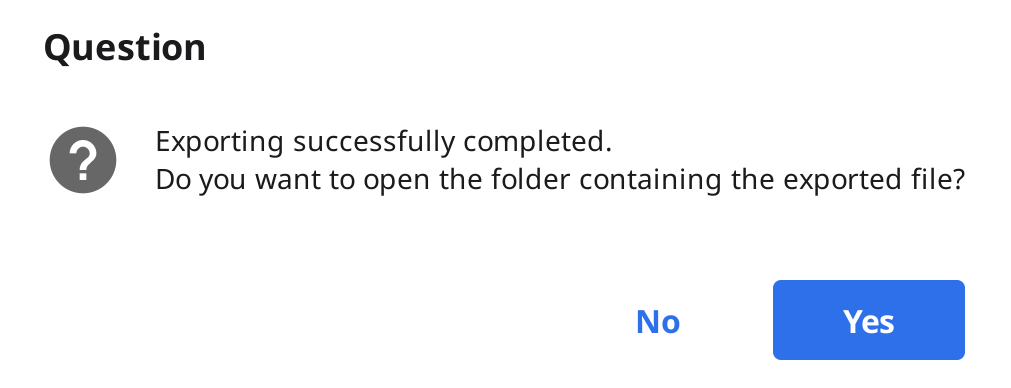
يتم حفظ الحالات المصدرة بتنسيق ملف .meditex.
إستيراد حالة
افتح Medit Link وانقر على أيقونة الإعدادات.
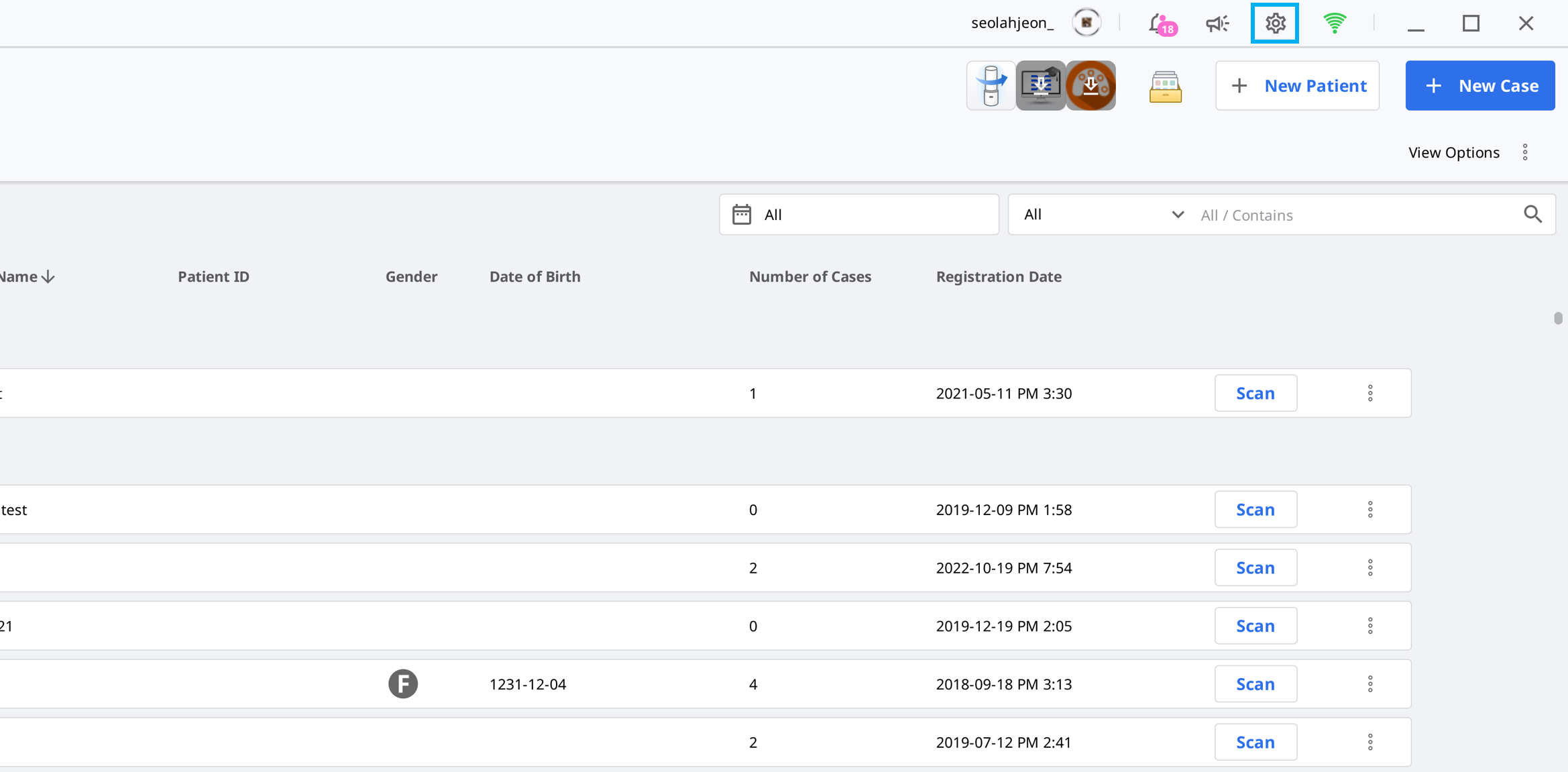
اختر "أداة تحويل الحالة" في القائمة على الجانب الأيسر.
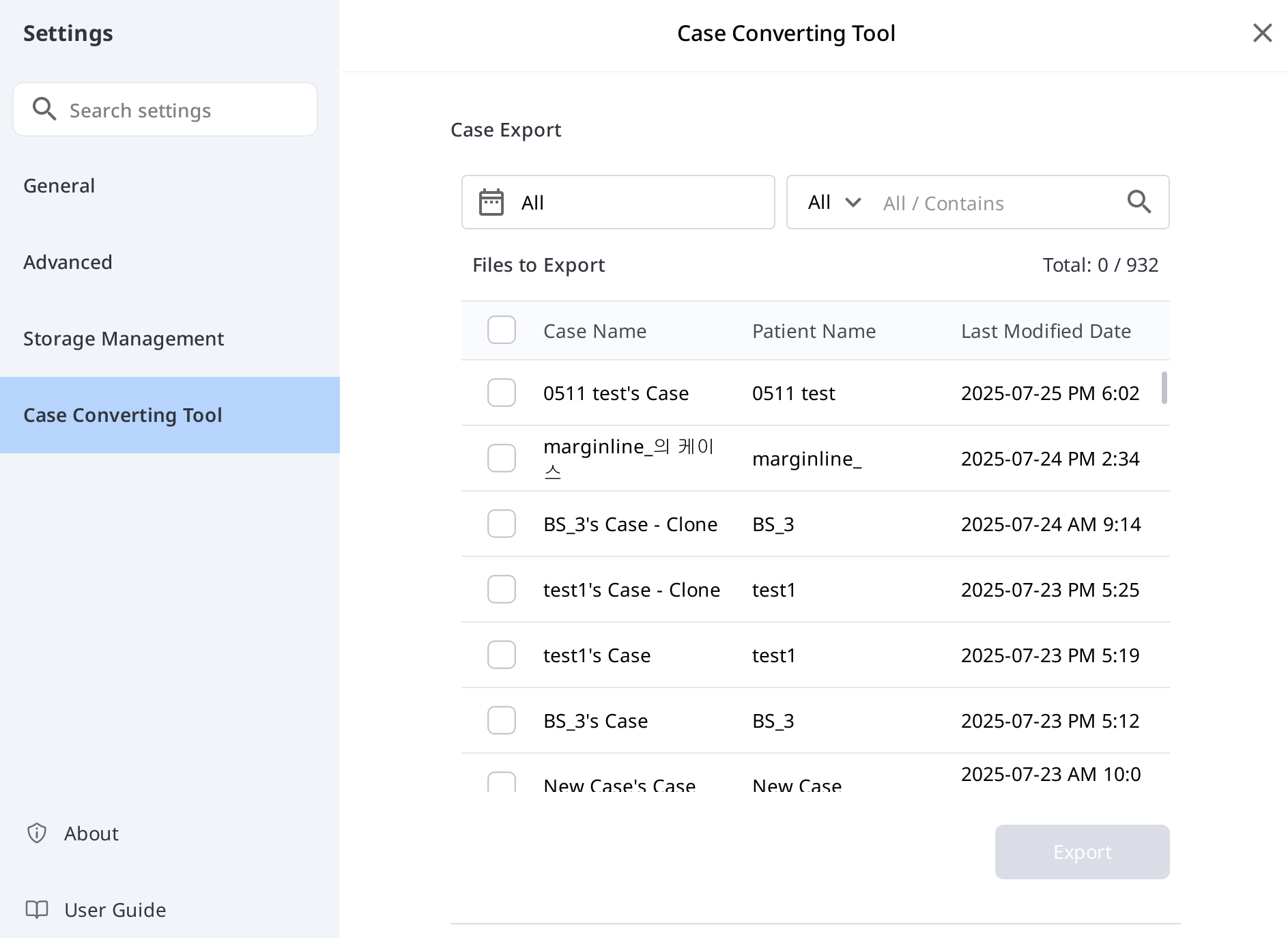
في قسم استيراد الحالة، انقر على رمز المجلد لتصفح جهاز الكمبيوتر الخاص بك بحثاً عن ملف .meditex الذي تريد استيراده.
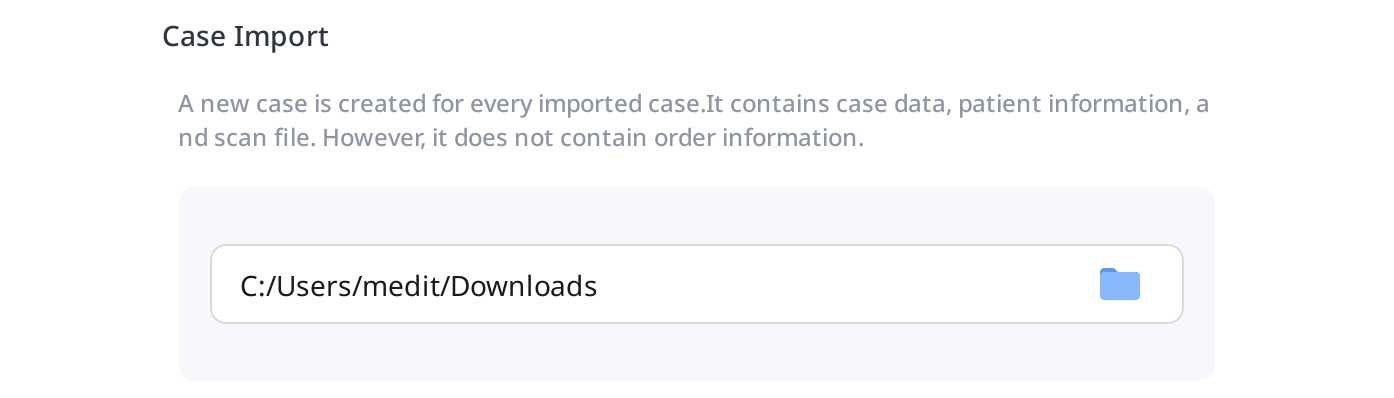
انقر على الزر "إستيراد" وحدد الملفات المراد استيرادها في القائمة.
ستظهر الحالة المستوردة أيضًا في Case Box (حساب العيادة) أو Work Box (حساب المختبر).
حول
إظهار معلومات مفصلة حول Medit Link.
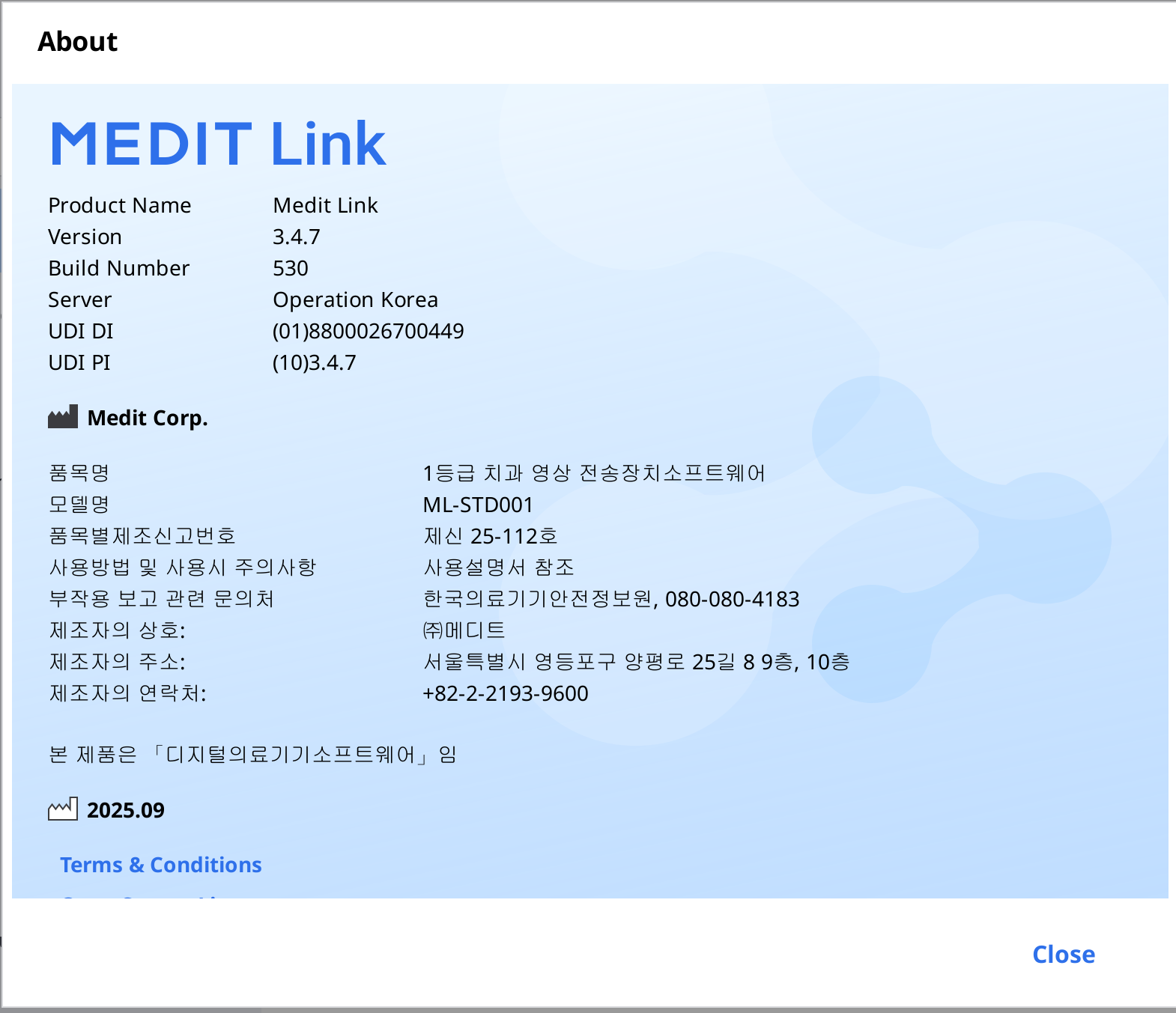
دليل المستخدم
احصل على دليل المستخدم لـ Medit Link.
يتطلب فتح دليل المستخدم اتصالاً بالإنترنت.